Stereo mix er et verktøy som lar brukeren ta opp utgangsstrømmen til en datamaskin som kringkasting av radio, høyttalerutganger, live streaming-lyd, til og med systemlyder. Selv om stereomix kommer som standard med noen lydkort, liker ikke flertallet av en del av Windows 10-brukerne det som standard, da det er deaktivert på datamaskinene deres. Hvis du vil aktivere Stereo mix på datamaskinen din, og følg deretter disse enkle trinnene.
Metode-1 Aktiver stereomix fra lyder-
Hvis du har Stereo mix på datamaskinen din som standard, kan du enkelt aktivere den.
1. trykk Windows-tast + R å åpne Løpe vindu.
2. Å åpne Høres ut verktøy, skriv inn, og trykk deretter på “OK“.
mmsys.cpl

3. Når Høres ut vinduet vises på skjermen din, gå til “Innspilling”-Fanen.
4. I Innspilling fane, Høyreklikk på et mellomrom og deretter Sjekk valget "Vis deaktiverte enheter“.
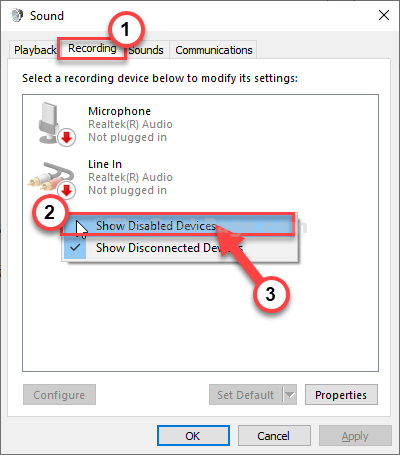
Du vil merke at ‘Stereo mix‘Er nå synlig i listen over sjåfører.
5. Deretter, Høyreklikk på “Stereo mix"Og klikk deretter på"Muliggjøre“.
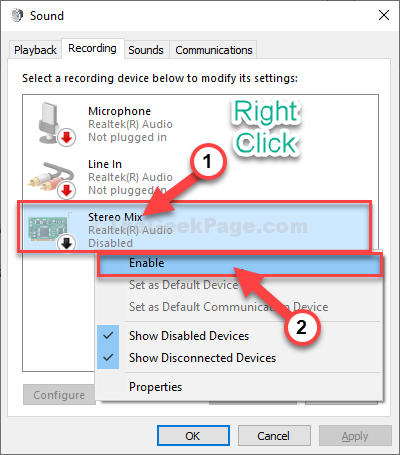
Stereo mix er nå aktivert på datamaskinen din. Du vil se litt grønt ved siden avStereo mix‘Alternativ.
6. Etter det må du klikke på “Søke om"Og klikk deretter på"OK”For å lagre endringene.
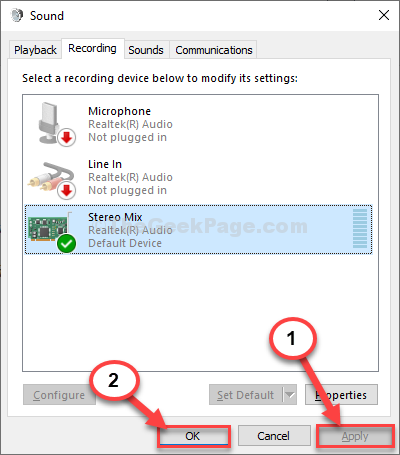
Det er det! Du har aktivert Stereo mix på datamaskinen.
Metode-2 Last ned og installer Stereo Mix driver-
Hvis det ikke er noe Stereo mix driveren på datamaskinen din, så må du laste ned og installere driveren.
1. Høyreklikk på Windows-ikonet, og klikk deretter på “System“.
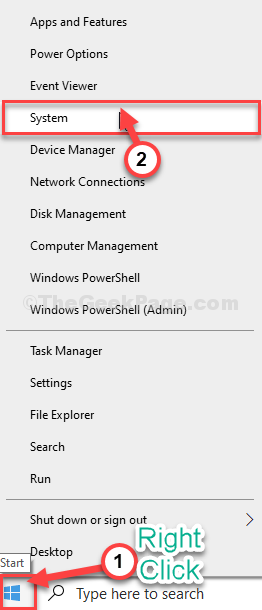
2. Du må sjekkeEnhetsspesifikasjoner‘På datamaskinen din.
3. Deretter noterer duSystem type‘. Hvis det er "64-bit”Eller“32-bit“.
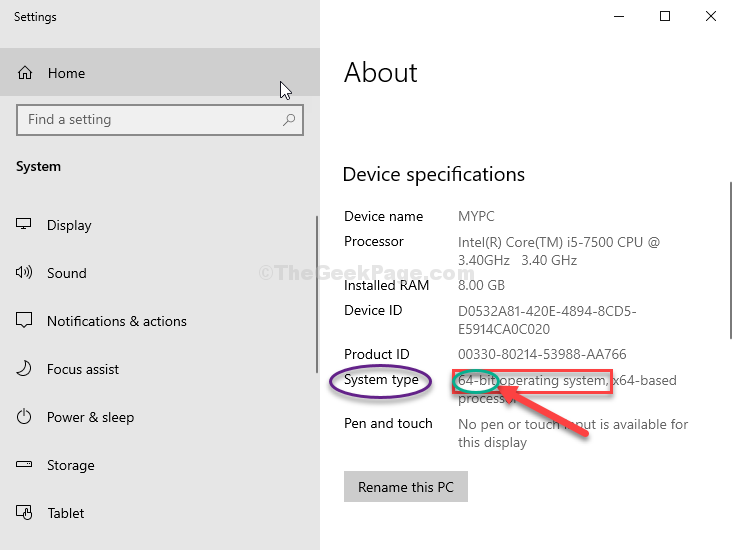
4. Gå deretter til dette Nettstedet til Realtek for å laste ned kodeken.
5. Nå, rull ned og klikk på nedlastingsikonet ved siden av kodeken i henhold til systemtypen (64-bit eller 32-bit).
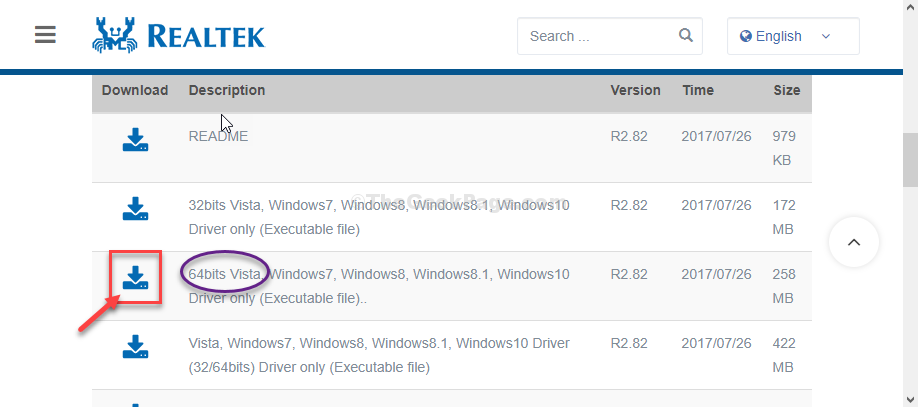
6. Neste, Sjekk valget "Jeg godtar ovenstående“.
7. Nå, skriv inn e-postadressen din.
8. Klikk deretter på “Last ned denne filen”For å starte nedlastingsprosessen.
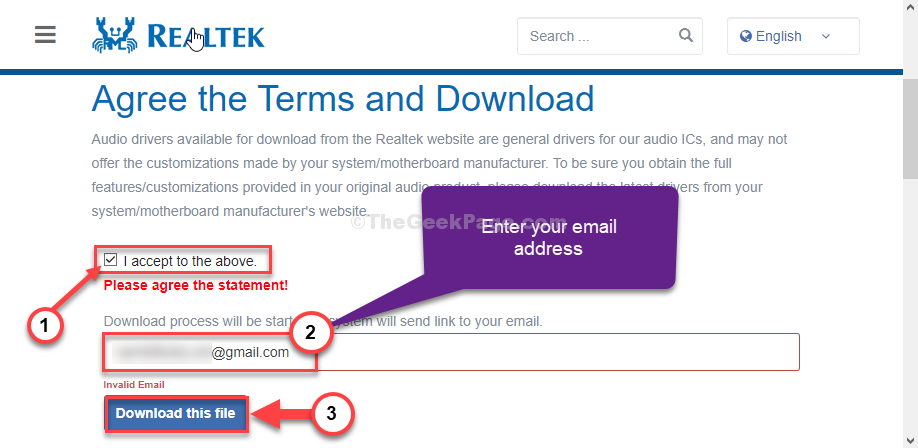
9. Velg et passende sted for å laste ned kodekpakken.
10. Klikk på “Lagre”For å redde det.
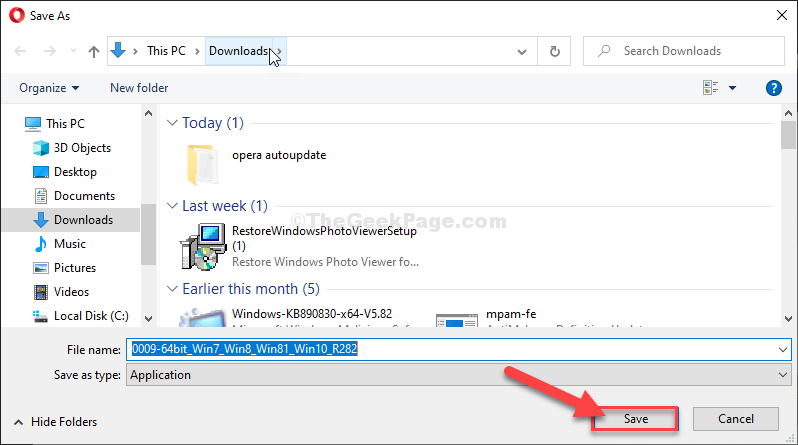
Lukk nettleservinduet.
11. trykk Windows-tast + E. å åpne Filutforsker vindu.
12. Gå til stedet der du har lastet ned pakken. Dobbeltklikk på den.
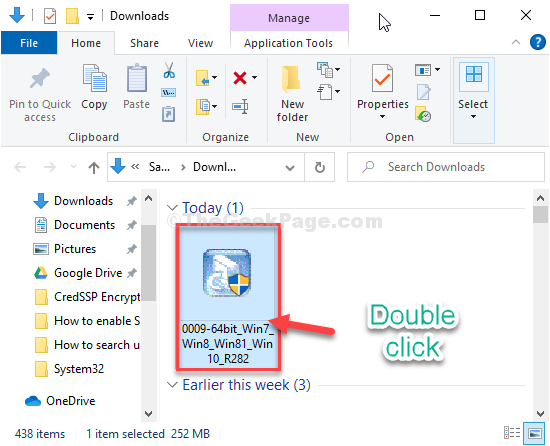
13. Klikk nå på “Neste”For å initialisere installasjonsprosessen.

14. Når installasjonen er over, klikker du til slutt på “Bli ferdig“.
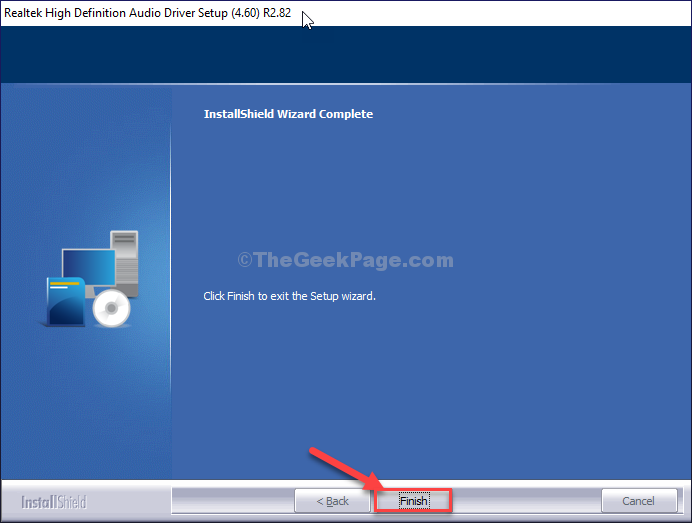
15. trykk Windows-tast + R å åpne Løpe vindu.
16. I Løpe vindu, skriv “mmsys.cpl”Og deretter slå Tast inn.

Høres ut verktøyet vil bli åpnet.
17. I Høres ut vindu, gå til “Innspilling”-Fanen.
18. I Innspilling fane, Høyreklikk på et mellomrom og sjekk deretter alternativet “Vis deaktiverte enheter“.
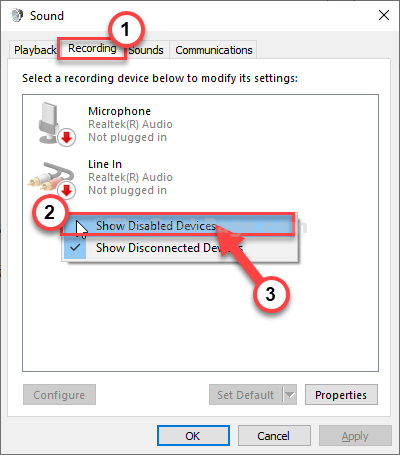
Du vil merke at ‘Stereo mix‘Er nå synlig i listen over sjåfører.
19. Nå er alt du trenger å gjøre Høyreklikk på “Stereo mix"Og klikk deretter på"Muliggjøre“.
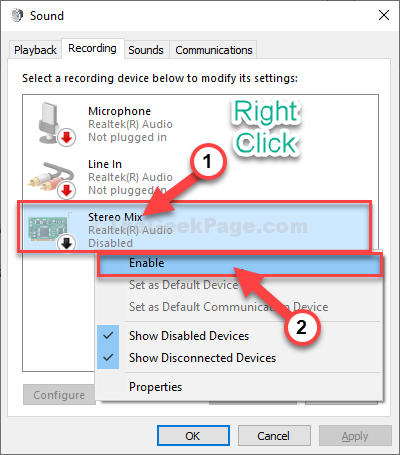
Stereo mix er nå aktivert på datamaskinen din. Du vil se et lite grønt skilt ved siden avStereo mix‘Alternativ.
20. Til slutt klikker du på “Søke om"Og klikk deretter på"OK”For å lagre endringene.
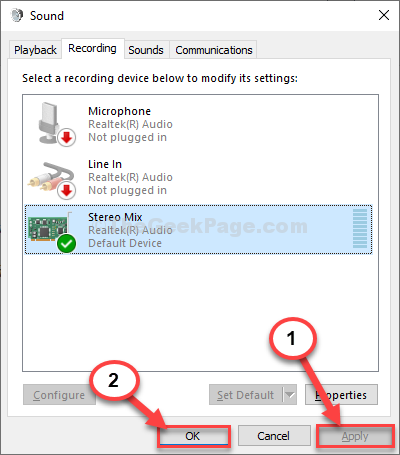
På denne måten kan du enkelt aktivere Stereo mix på Windows 10-datamaskinen din.
Fix 3 - Slå på mikrofontilgangen
1. trykk Windows-tast + I.
2. Deretter klikker du på “Personvern”Innstillinger for å få tilgang til den.
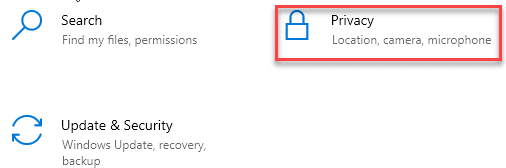
3. Deretter klikker du på “Mikrofon" på venstre side.
4. Klikk på “Microphone access for this device” -innstillingene.Endring“. Bytt den til “PÅ“.
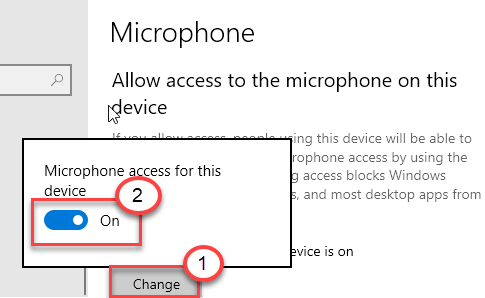
5. Rull deretter ned til “Gi skrivebordsprogrammer tilgang til mikrofonen din”.
6. Her bytter du denne innstillingen til “PÅ“.
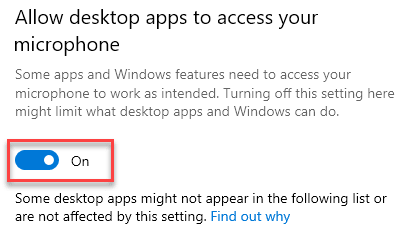
Dette bør muliggjøre stereomiksen igjen på systemet ditt.
Fix 4 - Se de deaktiverte enhetene
Noen ganger kan stereomiksen være deaktivert på systemet ditt.
1. trykk Windows-tast + R å åpne opp “Løpe“.
2. Deretter skriver du inn “mmsys.cpl”Og klikk på“OK“.

3. Gå til “Innspilling”-Fanen.
4. Høyreklikk deretter og Sjekk alternativene “Vis deaktiverte enheter" og "Vis frakoblede enheter“.
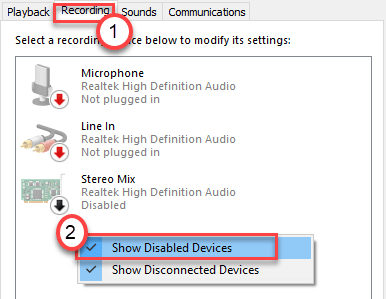
Du vil se stereomiksen på datamaskinen din igjen.
Fix 5 - Oppdater lyddriveren
Hvis ingenting så langt har fungert for deg, kan du prøve å oppdatere lyddriverne på systemet ditt.
1. trykk Windows-tast + R.
2. Deretter skriver du inn “devmgmt.msc”Og klikk på“OK“.

3. Etter det må du klikke på “Kontrollere for lyd, video og spill“.
4. Høyreklikk deretter på lydenheten og klikk på “Oppdater driveren“.
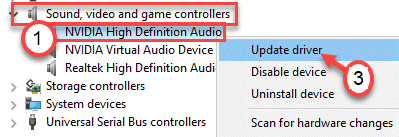
5. Deretter klikker du på “Søk automatisk etter drivere“.
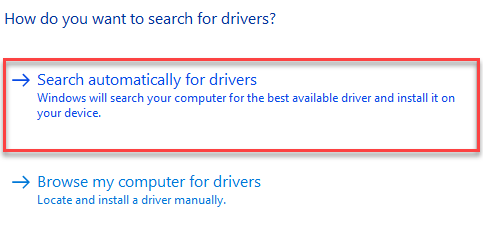
På denne måten vil Windows installere den nyeste lyddriveren på systemet ditt. Prøv å bruke stereomiksen igjen på datamaskinen.
Fix 6 - Slå stereomix på Conextant HD-lyd
Hvis du bruker en Conextant HD-lydenhet på datamaskinen din, har vi en spesiell løsning for deg.
TRINN 1 - Finn den spesifikke filen
For å fortsette med denne løsningen trenger du PSPad installert på datamaskinen din. Hvis du ikke har det, følg disse trinnene-
1. Klikk på PSPad på datamaskinen.
2. Deretter klikker du på “PSPad bærbar versjon”For å laste den ned.
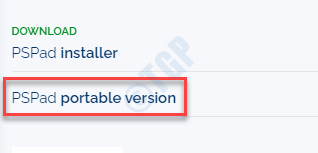
3. Når du har lastet ned zip-filen, åpner du den.
4. Klikk deretter på “PSPad.exe”For å kjøre den på datamaskinen.
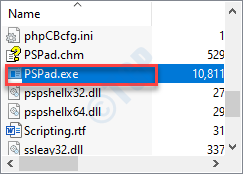
5. Når PSPad åpnes, klikker du på “Søk”På menylinjen.
6. Deretter klikker du på “Søk / erstatt i filer ...“.
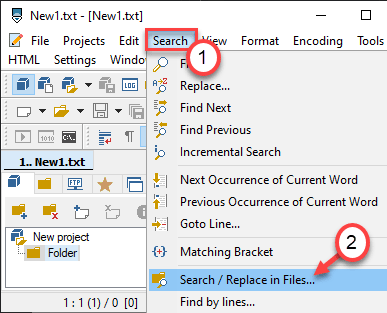
7. Lim deretter inn denne linjen i “Tekst å finne:”-Boksen.
; HKR,% EPattributePath% \ EpSettings \ StereoMixEnable, Enable, 1,01
8. Klikk deretter på alternativknappen ved siden av “Valgt katalog“.
C: / Windows / System32 / DriverStore / FileRepository /
9. Til slutt klikker du på “OK“.
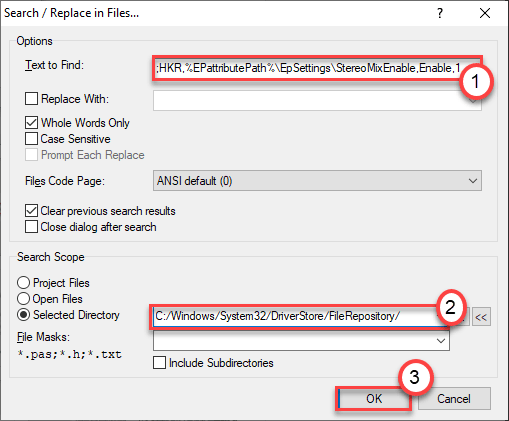
Du vil se filen som inneholder den ovennevnte strengen.
TRINN - 2 Endre tillatelsen til filen
1. trykk Windows-tast + E..
2. Gå deretter til dette stedet i File Explorer-skjermen -
C: \ Windows \ System32 \ DriverStore \ FileRepository \ CALCC2WA.inf_amd64_07118bd8a2180658
MERK–
Det er mulig at datamaskinen din ikke har den nøyaktige 'CALCC2WA.inf_amd64_07118bd8a2180658' filen. Filnavnet kan være litt annerledes på systemet ditt. Prøv å finne filen i denne katalogen-
C: \ Windows \ System32 \ DriverStore \ FileRepository
3. Høyreklikk deretter på “CALCC2WA.inf_amd64_07118bd8a2180658”-Fil og klikk på“Eiendommer“.
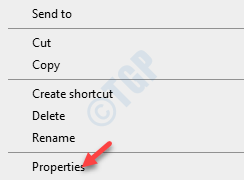
4. Du må klikke på “Sikkerhet”-Fanen.
5. Klikk deretter på “Avansert“.
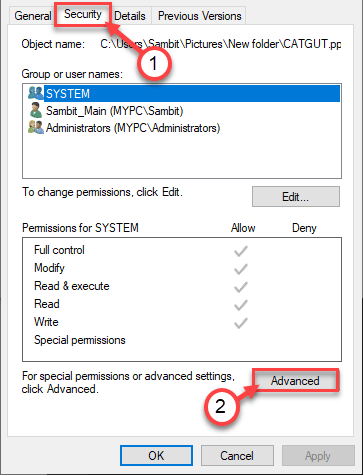
6. Først når Avansert sikkerhet innstillinger vises, klikk på “Endring”Alternativet ved siden av‘Eieren:‘.

7. Når vinduet Avanserte innstillinger klikker du på “Legge til“.
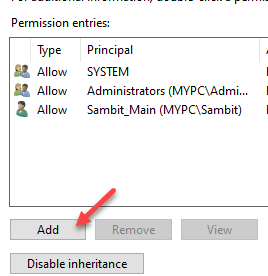
8. Deretter klikker du på “Velg en rektor“.
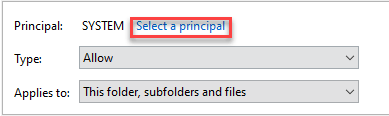
9. Clik på “Avansert…“.
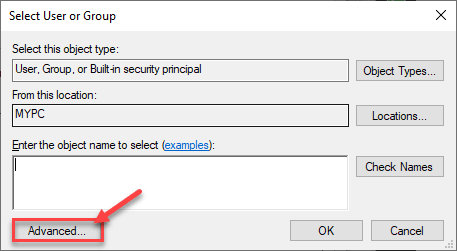
7. Etter det må du klikke på “Finn nå“.
8. Velg deretter kontonavnet ditt fra listen.
9. Deretter klikker du på “OK“.
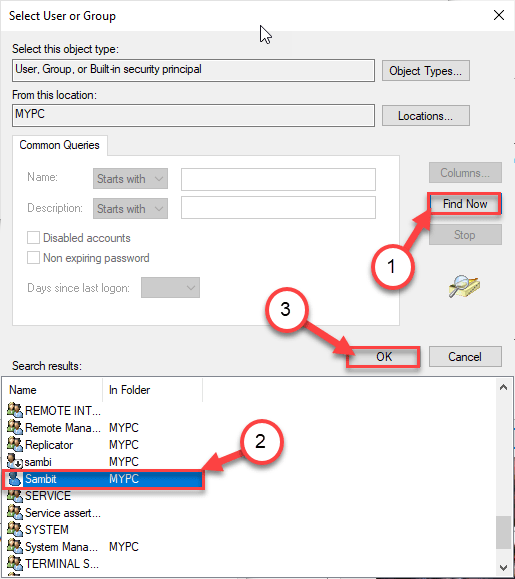
10. Merk av for alternativet “Full kontroll“.
11. Klikk på “OK”For å redde det.
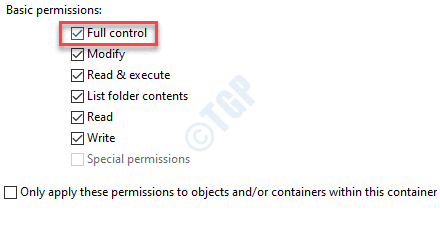
Når du har fått tillatelsen til filen, følger du disse trinnene for å endre “CALCC2WA.inf_amd64_07118bd8a2180658” den.
TRINN 3 - Endre filen
1. Høyreklikk nå på filen ‘CALCC2WA.inf_amd64_07118bd8a2180658’ og klikk på “Åpne med“.
2. Velg deretter “Notisblokk“.
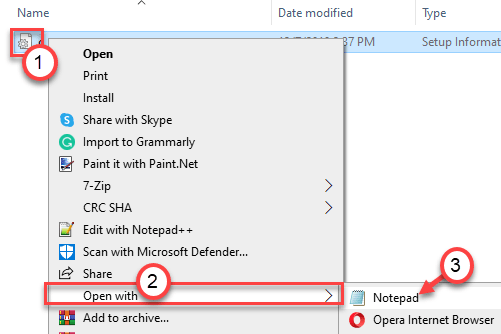
3. Når filen åpnes på Notisblokk-skjermen, trykker du på “Ctrl + F”Nøklene sammen.
4. Skriv deretter inn “stereo”I boksen og klikk på‘Finn neste‘.
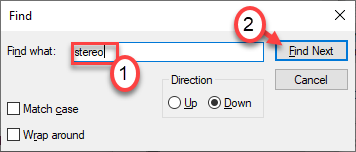
5. Du vil se tre linjer i filen som inneholder søkestrengen ‘stereo’.
; HKR,% EPattributePath% \ EpSettings \ StereoMixEnable, Enable, 1,01.; HKR,% EPattributePath% \ EpSettings \ StereoMixEnable, MixAssocSeq, 1, E0, E0.; HKR,% EPattributePath% \ EpSettings \ StereoMixEnable, MuteGainSettings, 1,00,00
6. Slett semikolonene fra disse linjene i notisblokken.
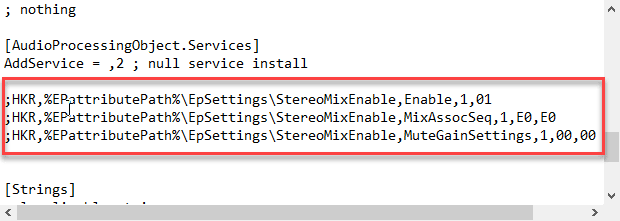
7. Klikk deretter på “Fil”I menylinjen og klikk på“Lagre“.
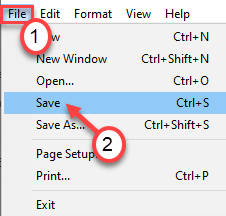
Når du har lagret disse endringene, lukker du Notisblokk-skjermen.
TRINN 4 - Avinstaller og installer Conexant-lyddriveren på nytt
Til slutt må du bare avinstallere og installere lyddriveren på nytt fra systemet ditt.
1. Bare trykk på Windows-tast + R nøklene sammen.
2. Etter det, skriv “devmgmt.msc”Og klikk på“OK“.
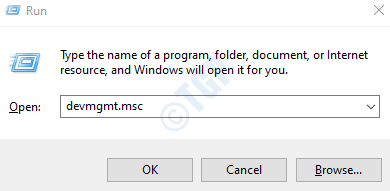
3. Du må utvideKontrollere for lyd, video og spill" seksjon.
4. Nå, for å avinstallere den aktuelle adapteren, Høyreklikk på lyddriveren, og klikk deretter på “Avinstaller enheten“.
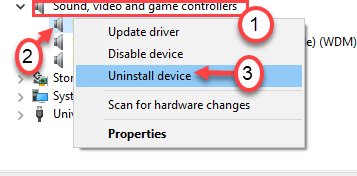
5. Bare klikk på “Avinstaller”For å bekrefte avinstallasjonen av driveren.
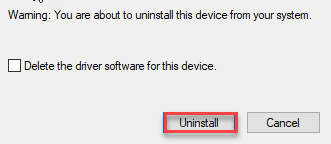
Etter det, rett og slett omstart datamaskinen din en gang. Dette laster inn standard Conexant-lyddriver
Hvis sjåføren fremdeles ikke er der, følg disse trinnene -
Åpne Enhetsbehandling-vinduet.
en. I Enhetsbehandling klikker du på “Handling“.
b. Deretter klikker du på “Skann etter maskinvareendringer“.
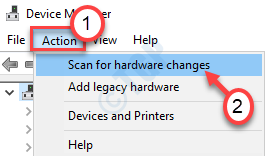
Dette burde ha løst problemet med Conexant-lydenheten på systemet ditt. Prøv å bruke stereomiksen igjen.

![Hvordan fjerne DRM fra WMA [Hurtigguide]](/f/7f68f7d63f1b3a38c50bb36ed1a82eb1.jpg?width=300&height=460)
